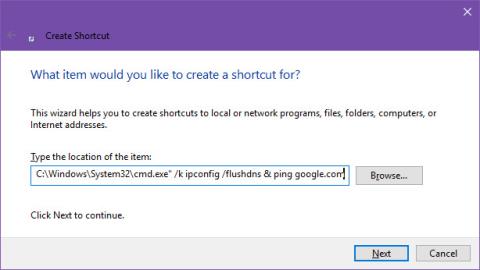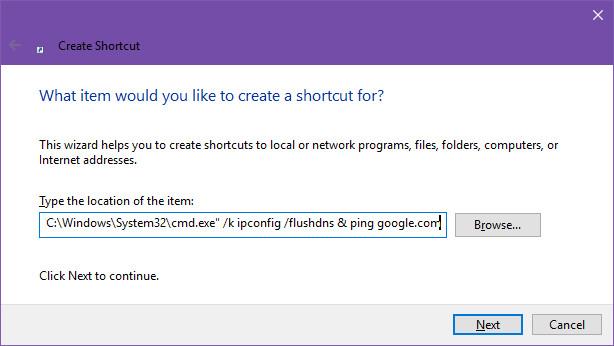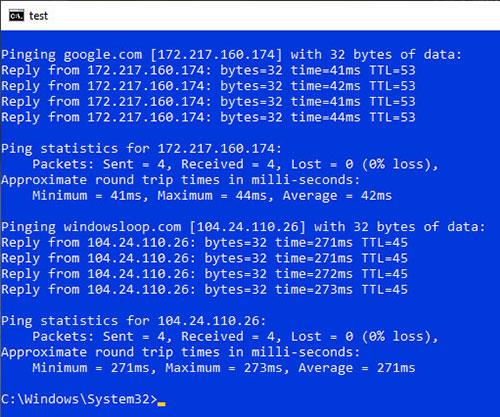Hvis du har en ledetekst-kommando, må du kjøre regelmessig, men du vil ikke måtte gjenta prosessen med å åpne ledeteksten, skrive inn kommandoen og deretter lukke CMD-vinduet hver gang du bruker det. Denne artikkelen vil veilede deg til å kjøre kommandoprompt-kommandoen med en snarvei på skrivebordet.
Denne metoden vil lage en snarvei til cmd.exe-filen, som er kommandoprompt-applikasjonen, og tilordne kommandoen som en parameter. Når denne parameteren er gitt til ledeteksten, kjøres den automatisk ved oppstart.
Trinn for å lage en snarvei på skrivebordet for kommandoprompt-kommandoen
Trinn 1 : Høyreklikk hvor som helst i Filutforsker eller skrivebord og velg Ny > Snarvei .
Trinn 2: For plasseringen av elementet, skriv inn C:\Windows\System32\cmd.exe" /k [kommando du vil bruke her] , pass på å erstatte teksten i parentes med kommandoen du vil kjøre, ikke skrive inkludert parentes.
Trinn 3: Klikk Neste .
Trinn 4 : Gi snarveien et navn.
Trinn 5 : Klikk Fullfør .
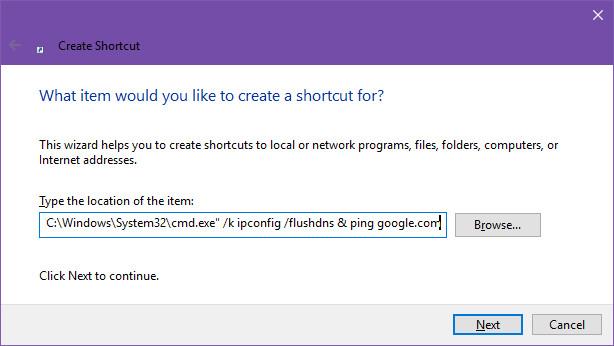
Endre /k til /c hvis du vil lukke ledeteksten etter å ha kjørt kommandoen.
Du kan også gjøre noe lignende ved å bruke batch-skript, bare litt mer komplisert. Du trenger bare å lage en batchfil, redigere den for å legge til kommandoen du vil kjøre, lagre den og dobbeltklikke den.
Kjør flere kommandoer med én snarvei på skrivebordet (Alternativer/Avansert)
Hvis du vil, kan du også kjøre flere kommandoer ved å bruke den samme snarveien på skrivebordet. Alt du trenger å gjøre er å endre kommandoen ovenfor litt.
For å utføre flere kommandoer ved å bruke en snarvei på skrivebordet, bruk kommandoen nedenfor. Ikke glem å erstatte med faktiske kommandoer.
C:\Windows\System32\cmd.exe /k LENH_THU_NHAT & LENH_THU_HAI
Som du kan se, var alt vi gjorde å skille kommandoene med & -operatoren . Den ber ledeteksten om å utføre både den første og andre kommandoen etter tur. Du kan utføre så mange kommandoer du vil med dette trikset.
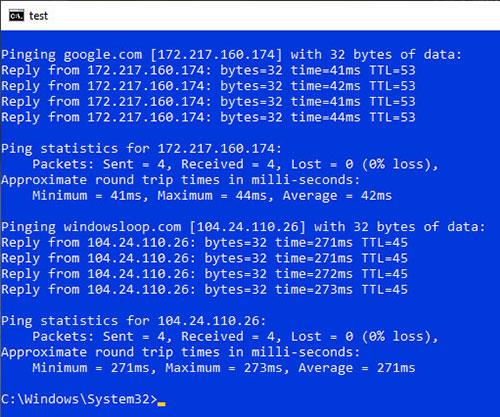
Kjør flere kommandoer med én snarvei på skrivebordet
Husk at når du utfører flere kommandoer, vil kommandoprompt utføre hver kommando etter hverandre, ikke samtidig.
Merk : Metoden ovenfor kan ikke utføre kommandoer som krever administratorrettigheter. Så lag en snarvei med administratorrettigheter for å kjøre programmer som administrator .
Endre ikon (valgfritt)
Hvis du ikke er en fan av standard ledetekst-ikonet, kan du tilpasse snarveiikonet. Bare høyreklikk på snarveien og velg "Egenskaper". Klikk nå på "Endre ikon" -knappen , velg favorittikonet ditt og klikk deretter på OK- knappen for å bruke det.
Alle operasjoner fullført! Det er enkelt å kjøre kommandoprompt-kommandoer med en snarvei på skrivebordet. Hvis du vil holde skrivebordet ryddig, legger du til en snarvei til hurtigstartverktøylinjen for rask tilgang.
Ønsker deg suksess!
Se mer: